好多人都会在搜寻框里找设置、功能和服务啥的,不过有些朋友会遇到搜寻栏打不了字的状况。这时候我们可以在注册表里改一下数据,这样就能解决问题啦!那现在就跟小编一起看看怎么弄吧!
搜索栏无法输入的解决方法
方法一
1. 首先我们可以按下键盘的“win+r”调出运行。

2. 然后在其中输入“regedit”回车确定打开注册表编辑器。
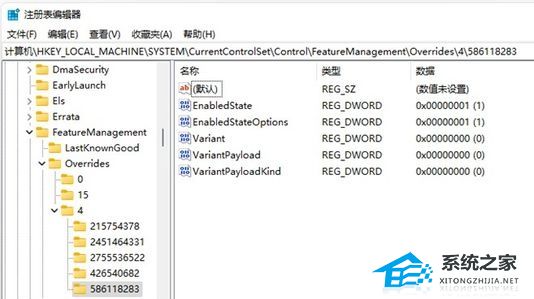
3. 然后在上方路径中输入“HKEY_LOCAL_MACHINESOFTWAREMicrosoftWindowsCurrentVersionExplorerFolderTypes{ef87b4cb-f2ce-4785-8658-4ca6c63e38c6}TopViews”。
4. 接着找到其中的“{00000000-0000-0000-0000-000000000000}”删除即可。
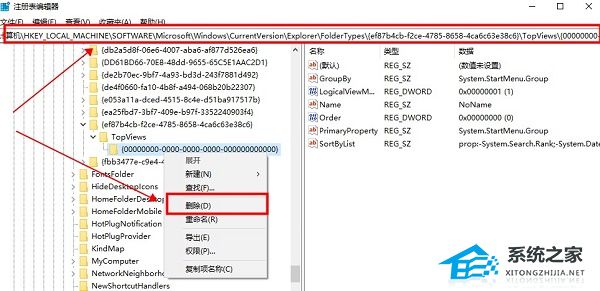
5. 接着再定位到如下位置“HKEY_LOCAL_MACHINESOFTWAREWow6432NodeMicrosoftWindowsCurrentVersionExplorerFolderTypes{ef87b4cb-f2ce-4785-8658-4ca6c63e38c6}TopViews”
6. 然后删除“{00000000-0000-0000-0000-000000000000}”即可。
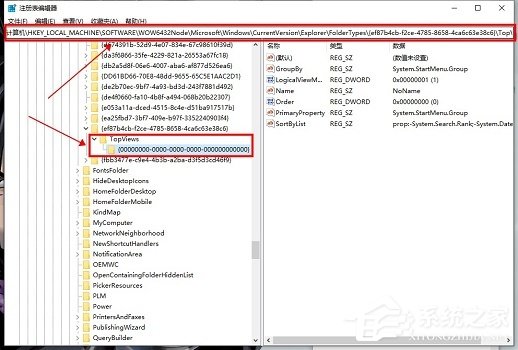
方法二
1. 首先按下“win+r”快捷键调出运行,然后输入“services.msc”回车确定。
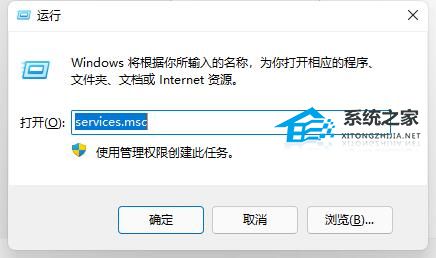
2. 然后在服务列表中找到“Windows推送通知系统服务”,双击打开。

3. 接着在其中将启动类型更改为“禁用”,再点击下面的“停止”,。
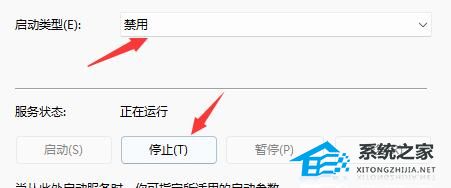
4. 点击“确定”保存后,重启电脑就可以了。

以上就是系统之家小编为你带来的关于“Win11搜索栏不能输入文字怎么办”的全部内容了,希望可以解决你的问题,感谢您的阅读,更多精彩内容请关注系统之家官网。
